如何在Mac上使用谷歌日历?
谷歌工作区因其免费提供的Gmail、谷歌云盘和谷歌日历而深受数百万用户的喜爱,当然,您也可以选择付费以获取更多高级功能。
尽管使用便捷,但如果您是Mac用户,可能会因为没有专门的谷歌日历Mac应用程序而感到些许不便。通常,您需要在浏览器中打开才能使用,但这无疑会耗费时间。例如,如果您同时使用安卓手机和MacBook,这种情况可能尤为不便。
在手机上谷歌日历创建的日程可能不会直接显示在Mac的苹果日历上。如果不是经常检查手机,您可能会错过一些重要的事项…难道真的没有更好的办法吗?
本文将向您展示如何在Mac上添加谷歌日历,以确保您不会错过任何重要的提醒。
谷歌日历有桌面应用程序吗?
谷歌日历的设计是基于浏览器的应用程序。虽然它为安卓和iOS设备提供了应用程序,但并没有针对Mac的桌面客户端。这意味着您必须通过您常用的浏览器访问它,只需在地址栏中输入 calendar.google.com,或者通过您的Gmail帐户进行访问。
虽然有些人可以通过浏览器使用谷歌日历,因为他们的手机上已经安装了该应用程序,但是有些人(例如我)更喜欢直接在桌面上使用,以便更好地管理我的事务。幸运的是,有一些方法可以在Mac上使用谷歌日历。
延伸阅读:谷歌工作区个人版:您需要了解的一切
将谷歌日历与Mac日历结合使用的好处
如果您和我一样,您可能会在各种地方记录日程,包括在笔记本上潦草记录,在便签纸上记录,或者散落在各种应用程序中。
如果您经常需要在谷歌日历和Mac的内置日历应用之间切换,那么您将会对这种在Mac电脑上同时使用这两种日历的“折衷方案”感到满意。将这两个日历连接起来,绝对是一项重大的改变。
让我们看看将谷歌日历与Mac日历应用程序同步的一些好处。
#1. 绝不会错过重要日期 📆
当使用多个日历时,很容易意外地重复预订或错过重要日期。这是因为某些特定的事件记录在您的谷歌日历上,而不是Mac日历上,反之亦然。
幸运的是,当您连接这两个日历时,您添加到其中一个日历的任何事件都会自动显示在另一个日历中。就像有一个贴心的助手,确保您不会遗漏任何重要事项。
这意味着可以减少疏漏,并可以更好地控制您的日程和任务。
#2. 获取重要事项的通知 🔔
通知可能既是好事也是坏事。大多数时候,它们很有帮助,但有时它们也会非常烦人,尤其是当它们来自垃圾邮件发送者时。
当您将谷歌日历同步到Mac日历时,您可以自定义通知,以便接收恰到好处的提醒。
无论您是喜欢在活动开始前一小时收到轻柔的提示,还是希望全屏提醒您明天有一个重要的会议,连接这些日历都可以让您定制提醒样式。只需设置一次,它就可以跨平台协调。这非常棒!
#3. 为您的活动增添乐趣 ✨
让我们面对现实:我们都喜欢一些定制和个性化设置。这就像给您的日历增添一些属于您自己的个人风格。
当您将谷歌日历与Mac同步时,您的活动以及所有那些可爱的颜色代码和图标都会被同步。
- 有锻炼计划?插入一个酷炫的哑铃表情符号。
- 晚餐约会?也许是一个带爱心眼睛表情符号的小餐盘。
- 有预约?使用公文包表情符号。
通过颜色和表情符号来可视化您的一天,使您的日历看起来不再“无聊”,而是更加“生动”。此外,这是一种快速浏览并掌握您一天情况的绝佳方式。
现在,我们已经了解了在Mac上同步这两个日历的好处,接下来让我们学习如何操作。
如何在Mac上添加谷歌日历
您不能直接在Mac上安装谷歌日历应用程序,但您可以将其集成到苹果日历中,并同步您的所有条目。以下是您可以采取的方法:
步骤1:确保您的macOS和苹果日历已更新。要更新Mac软件,请前往“苹果菜单” > “系统设置” > “通用” > “软件更新”。
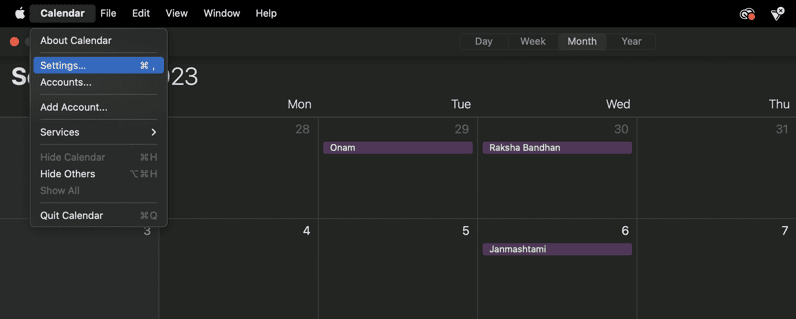
步骤2:打开Mac上的“日历”应用程序,然后转到“日历”>“设置”。
步骤3:打开“帐户”选项卡并单击“+”(添加)符号。
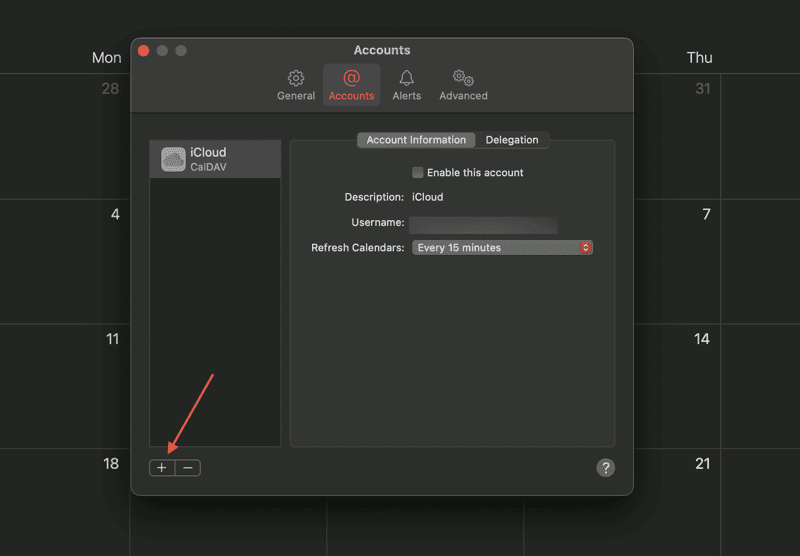
步骤4:您将看到一堆选项;从中选择“谷歌”并继续。
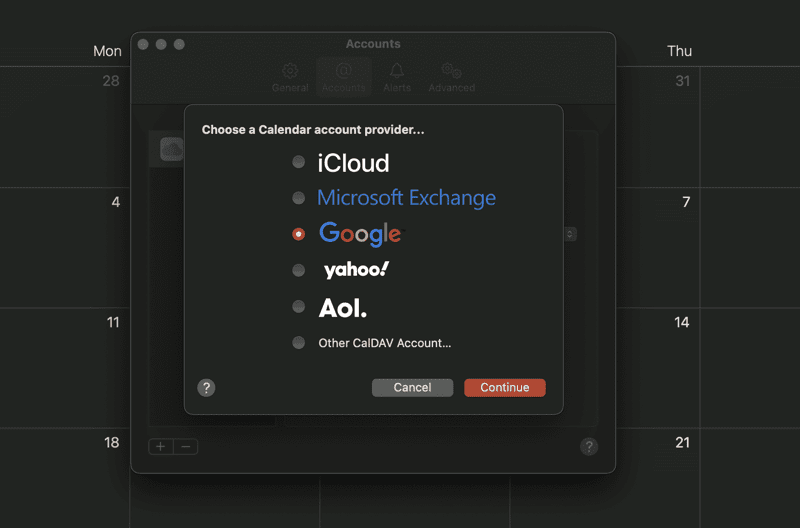
步骤5:接下来,使用您的Gmail帐户登录,然后按照屏幕上的步骤操作即可。
步骤6:一切就绪!现在,您可以转到“帐户”选项卡,并使用“刷新日历”选项来选择您希望谷歌和苹果日历同步的频率。
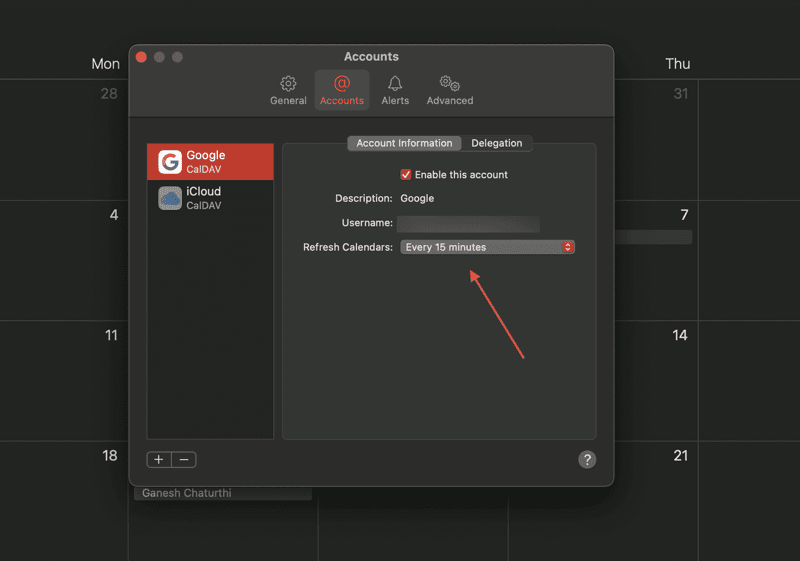
从那时起,您在谷歌日历上标记的所有事件或条目也应该显示在您的苹果日历上。例如,在这里,我在谷歌日历上创建了一个关于与老板会面的活动。
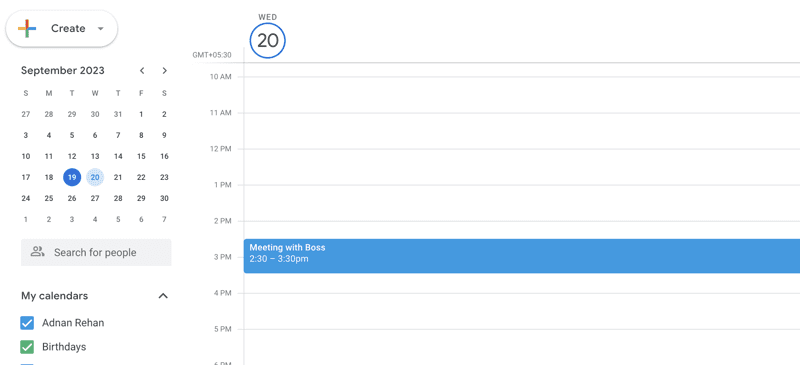
正如您所见,相同的事件也出现在Mac上的我的日历应用程序上。
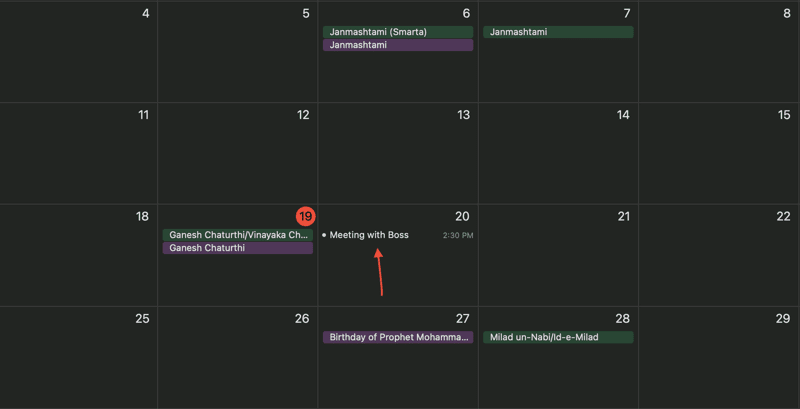
然而,上述方法存在一定的局限性。由于您的Mac上并没有安装谷歌日历,因此它只是集成;您确实会错过某些功能,例如房间安排、电子邮件通知和创建新的谷歌日历等等。
但是,您对此无能为力。好消息是,有一些第三方应用程序可以为您提供更多功能和好处,以简化您的任务。
谷歌日历的替代品
#1. 繁忙的卡尔
您可以尝试 BusyCal,它通过Setapp提供。它提供了诸如简洁灵活的界面、添加待办事项、轻松编辑和自定义警报等有用的功能。
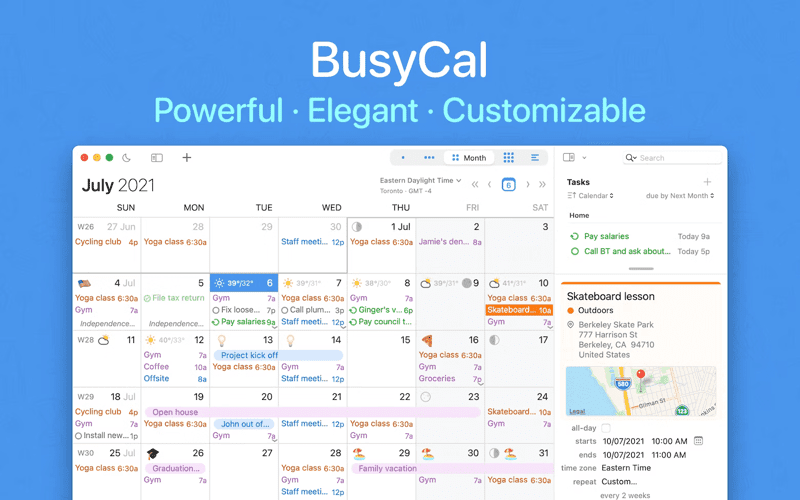
我最喜欢的功能是它内置的行程时间功能。假设您刚刚在您最近的星巴克与一位潜在客户预约,但还必须考虑行程时间。这个内置的行程应用程序与Mac的位置和地图服务集成,让您知道到达目的地需要多长时间。真是太棒了!
#2. Shift
我还建议您查看Shift,这是一款桌面管理应用程序,对于喜欢井井有条的人来说非常有用。它可以帮助您消除因同时打开多个应用程序和浏览器而产生的混乱。
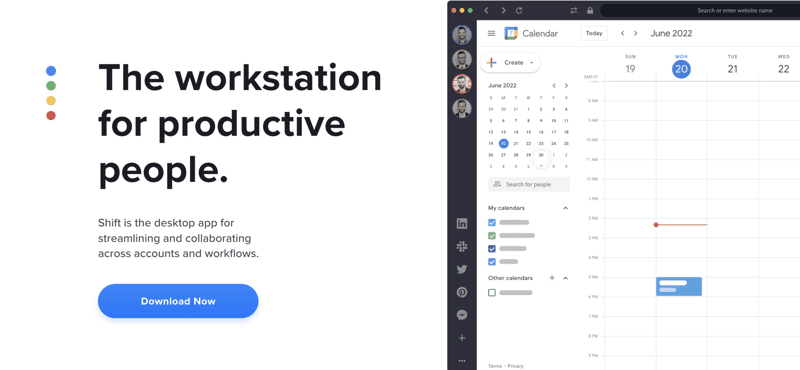
它将您所有日常使用的工具集成到一个应用程序中。借助Shift,您可以通过单个软件访问社交媒体应用程序(如Facebook和Instagram)、消息应用程序(如WhatsApp和Messenger)、谷歌工作区应用程序和工作区工具(如Slack),而不会丢失任何信息。您还可以访问您首选的Chrome扩展程序。
使用这个方便的工具可以使您的工作流程更加顺畅并提高工作效率。
总结
谷歌日历是谷歌生态系统的重要组成部分,它可以简化我们的所有工作,并按顺序排列我们的每日待办事项、会议链接、重要日期以及其他一切。
如果您拥有Mac并想要使用谷歌日历,上述步骤可以帮助您实现这一目标。如果您想要更多功能,您还可以考虑其他一些应用程序来管理您的事务。
接下来,您可以了解一些最佳的人工智能日历,以便更轻松地安排会议。